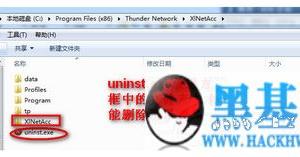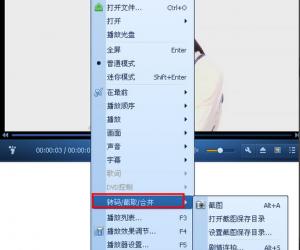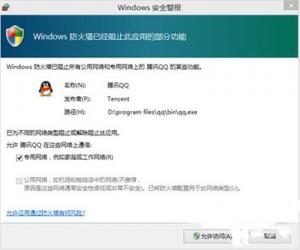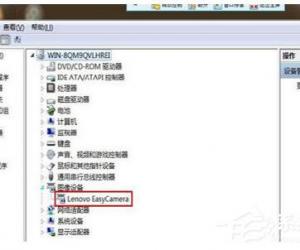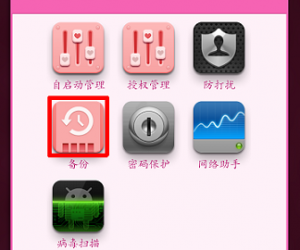Windows 8系统如何开启或关闭放大镜 Win8系电脑怎么打开放大镜的方法
发布时间:2017-12-12 11:34:17作者:知识屋
Windows 8系统如何开启或关闭放大镜 Win8系电脑怎么打开放大镜的方法 我们在使用电脑的时候,总是会遇到很多的电脑难题。当我们在遇到了Windows8开启或关闭放大镜的时候,那么我们应该怎么办呢?今天就一起来跟随知识屋的小编看看怎么解决的吧。
Windows8开启或关闭放大镜的方法:
1、首先第一步我们需要做的就是进入到电脑的桌面上,然后使用电脑键盘上的组合快捷键Win+u这样的一个组合同时按下,这个时候我们就打开了“轻松使用设置中心”,然后对启动放大镜进行选择就可以了。
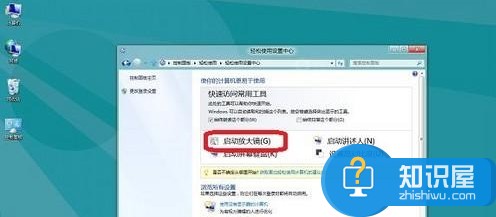
2、我们可以使用这样的三个快捷键对放大镜进行操作:打开放大镜“windows键+加号键”,缩小放大镜“win键+减号键”,关闭放大镜“windows键+ESC键”。

3、这一步我们需要做的就是使用电脑键盘上的组合快捷键Win+r这样的一个组合同时按下打开运行界面,然后在里面写入“magnify”。

4、现在我们就要打开电脑中的开始按键,然后在空白的位置使用电脑的鼠标对其进行右键点击操作,然后对所有应用进行选择,接着在右边位置找到放大镜就可以了。


5、最后一个方法就是我们进入到电脑的桌面上,然后在桌面的右下角位置使用电脑的鼠标依次打开“设置”->“控制面板”->“轻松使用”->“轻松使用设置中心”->“启动放大镜”就可以了。

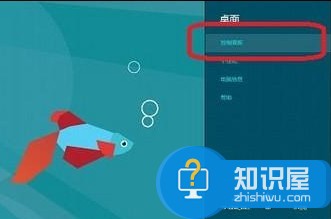
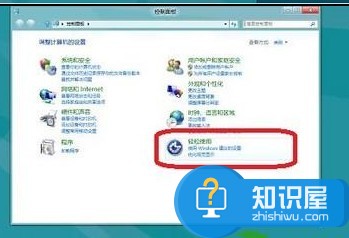
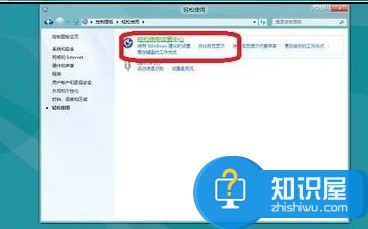
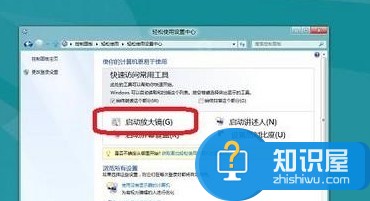
知识阅读
软件推荐
更多 >-
1
 一寸照片的尺寸是多少像素?一寸照片规格排版教程
一寸照片的尺寸是多少像素?一寸照片规格排版教程2016-05-30
-
2
新浪秒拍视频怎么下载?秒拍视频下载的方法教程
-
3
监控怎么安装?网络监控摄像头安装图文教程
-
4
电脑待机时间怎么设置 电脑没多久就进入待机状态
-
5
农行网银K宝密码忘了怎么办?农行网银K宝密码忘了的解决方法
-
6
手机淘宝怎么修改评价 手机淘宝修改评价方法
-
7
支付宝钱包、微信和手机QQ红包怎么用?为手机充话费、淘宝购物、买电影票
-
8
不认识的字怎么查,教你怎样查不认识的字
-
9
如何用QQ音乐下载歌到内存卡里面
-
10
2015年度哪款浏览器好用? 2015年上半年浏览器评测排行榜!